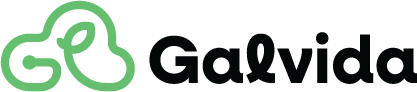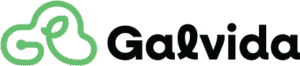Bienvenido a la guía de usuario para Solicitudes de Meseros en Galvida POS. Esta sección te explica cómo gestionar las llamadas o solicitudes de clientes desde mesas, incluyendo monitoreo en tiempo real, respuesta rápida y coordinación con el servicio para restaurantes, bares, cafés o foodtrucks desde v1.galvida.com/waiter-requests. Las solicitudes son vitales para un servicio eficiente, permitiendo a clientes pedir mesero, cuenta o ayuda sin levantarse. Esta guía está diseñada para meseros o gerentes, con pasos claros basados en la interfaz de la página de Solicitudes.
Galvida POS usa Pusher para notificaciones instantáneas de nuevas solicitudes, integrándose con mesas (vía QR o POS) y soporte para Progressive Web App (PWA) móvil. Aquí aprenderás a monitorear y resolver solicitudes para mejorar la experiencia del cliente.
Acceso a la Sección de Solicitudes de Meseros #
La página de Solicitudes es el centro para ver y atender llamadas activas.
- Ubicación:
- Inicia sesión en v1.galvida.com.
- En el sidebar (menú lateral izquierdo), haz clic en Solicitudes de Mesero (enlace con ícono de campana o llamada, accesible en https://v1.galvida.com/waiter-requests).
- Alternativamente, desde el dashboard, haz clic en el botón Nueva Solicitud de Mesero en la navbar superior (muestra un conteo, ej. “0”) para ir directamente.
- Estructura de la página:
- Navbar superior: Conteos en tiempo real (Pedidos de Hoy, Nuevas Reservas, Nueva Solicitud de Mesero) con notificaciones para monitorear actividad.
- Sidebar: Enlaces a secciones relacionadas (POS, Menús, Pedidos, Reservas, Clientes, Pagos).
- Contenido principal: Una tabla de solicitudes activas con columnas como Número de Solicitud, Mesa/Tipo, Cliente (si asociado), Tipo de Solicitud (ej. “Mesero”, “Cuenta”, “Ayuda”), Hora, Estado (Pendiente, En Proceso, Resuelta) y Acciones (Atender, Marcar Resuelta, Notificar).
- Botones superiores: Filtros por estado (ej. “Pendiente”), búsqueda por mesa o tipo, y actualizar manual.
- Customer Display: Accesible desde navbar para vista cliente, útil para confirmar solicitudes en mostrador.
- Consejo: Usa el toggle de sidebar para maximizar espacio en tablets de meseros. La página es responsiva, ideal para móviles en servicio.
Visualización de Solicitudes Activas #
El conteo de “Nueva Solicitud de Mesero” en la navbar es tu alerta principal.
- Cómo funciona:
- Cuando un cliente solicita desde QR en mesa o POS, se crea una solicitud y aparece aquí.
- En la tabla, cada solicitud muestra detalles para respuesta rápida.
- El conteo en navbar resalta pendientes con badge rojo.
- Detalles en la vista:
- Número de Solicitud: ID único.
- Mesa/Tipo: Mesa asociada (de “Reservas”) o “General”.
- Cliente: Nombre si ligado a reserva/pedido.
- Tipo de Solicitud: Ej. “Llamar Mesero”.
- Hora: Timestamp de la solicitud.
- Estado: Pendiente (nueva), En Proceso (atendiendo), Resuelta.
- Acciones: Atender (asignar mesero), marcar resuelta, notificar cocina/POS.
- Consejo: Filtra por “Pendiente” para priorizar en horas pico. Integra con “Reservas” para solicitudes de mesas reservadas.
Gestión de Solicitudes #
Responde y resuelve solicitudes para un servicio fluido.
- Pasos para gestionar:
- Selecciona una solicitud en la tabla.
- Acciones:
- Atender: Asigna a un mesero disponible (de “Gestión de Personal”); cambia a “En Proceso” y notifica.
- Marcar Resuelta: Una vez atendida, cierra la solicitud; actualiza estado y elimina de pendientes.
- Notificar: Envía alerta al POS o cocina si relacionada con pedido.
- Cancelar: Si error, elimina la solicitud.
- Tiempo estimado: 1 minuto por solicitud.
- Consejo: Para bares, prioriza “Pedir Cuenta” para rotación rápida. Usa PWA en móvil para meseros en movimiento.
Notificaciones y Actualizaciones en Tiempo Real #
- Pusher: Suscripción a ‘active-waiter-requests’ para evento ‘active-waiter-requests.created’, que refresca la lista automáticamente con sonido (“new_order.wav”).
- Integración: Nuevas solicitudes notifican al dashboard/POS; resoluciones actualizan conteos.
- Push Notifications: Alertas en PWA para meseros asignados.
Integraciones y Funciones Avanzadas #
- Con Reservas/Mesas: Solicitudes ligadas a mesas QR (generadas en “Reservas”).
- Con POS/Pedidos: Solicitudes pueden iniciar pagos o adiciones a pedidos.
- Clientes: Vincula a base de clientes para historial.
- Multi-sucursal: Solicitudes filtradas por sucursal.
- PWA: Monitorea en móvil con offline parcial.
- Pagos: Integra “Pedir Cuenta” con procesamiento en POS.
Preguntas Frecuentes (FAQ) #
- ¿Cómo reciben notificaciones las nuevas solicitudes? Sonido y refresco automático; conteo en navbar resalta.
- ¿Puedo asignar un mesero específico? Sí, selecciona de la lista al atender.
- ¿Qué pasa si una solicitud no se resuelve? Permanece en pendientes; configura recordatorios en “Configuración Avanzada”.
- ¿Incluye tipos personalizados de solicitudes? Sí, configura en “Configuración Avanzada” (ej. “Agua”, “Menú”).
- ¿Funciona offline? Parcialmente vía PWA; sincroniza al reconectar.
Consejos Prácticos #
- Restaurantes: Monitorea en tablet dedicada para meseros; integra con KOT para solicitudes relacionadas.
- Bares/Cafés: Usa para llamadas rápidas en barra; resuelve en <1 min.
- Foodtrucks: Limita a “Ayuda” si no hay mesas; enfócate en notificaciones móviles.
- Optimización: Asigna meseros por zona para respuesta rápida.
- Seguridad: Limita acceso en “Gestión de Personal”.
- Soporte: Si sonido falla, verifica Pusher o contacta contacto@galvida.com.
Siguientes Pasos #
- Accede a Solicitudes: Ve a https://v1.galvida.com/waiter-requests y filtra pendientes.
- Prueba una solicitud: Simula una desde POS y resuélvela.
- Monitorea notificaciones: Crea una y verifica sonido/refresco.